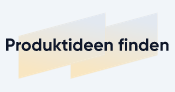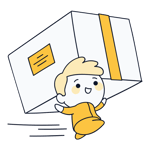Shopify-Shop erstellen in 10 Schritten: Der ultimative Leitfaden 2025
Online verkaufen ist heute einfach. Wer die Sache richtig professionell angehen möchte, muss potenziellen Kunden aber eine gute Einkaufserfahrung bieten – am besten im eigenen Online-Shop. Das ist mit E-Commerce-Plattformen wie Shopify möglich.
Doch wie kommt man von der Idee zum Shop? Wir verraten, wie Sie in zehn Schritten einen Online-Shop mit Shopify erstellen und was Sie dabei beachten müssen.
Shopify Shop erstellen – Schritt-für-Schritt-Anleitung
In 10 Schritten zum eigenen Shopify-Shop

Bevor Ihr Shopify-Shop bereit für den ersten Besucher ist, müssen Sie zahlreiche Einstellungen vornehmen. Wir haben diese Vorbereitung von der Planung bis zur Veröffentlichung auf die zehn wichtigsten Schritte heruntergebrochen.
So gehen Sie vor:
Planung und Vorbereitung
E-Commerce-Erfolg ist kein Zufallsprodukt, sondern das Ergebnis guter Planung. Bevor Sie Ihren Shop aufmachen, sollten Sie sich also Gedanken zu den wichtigsten W-Fragen machen: Was möchten Sie an wen verkaufen – und warum gerade diese Produkte?
Wenn Sie schon wissen, was Sie verkaufen möchten, können Sie diesen Schritt überspringen. Falls Sie noch ganz am Anfang stehen, sind beispielsweise folgende Überlegungen wichtig:
Marktforschung und Wettbewerbsanalyse
Es ist wahrscheinlicher, dass Ihre Produkte gekauft werden, wenn sie einen Bedarf stillen, der aktuell nicht oder nicht gut genug abgedeckt wird. Deshalb sollten Sie sich zuerst überlegen, welche Produkte der Markt im Moment benötigen könnte. Dafür gibt es verschiedene Methoden:Mit Google Trends können Sie beispielsweise herausfinden, wonach Menschen gerade suchen.
Sie können existierende Studien und Umfragen, beispielsweise auf Statista, nutzen, um die Größe eines Marktes oder das Potenzial bestimmter Produkte besser zu verstehen.
In Wettbewerbsanalysen können Sie herausfinden, welche Produkte bei der Konkurrenz erfolgreich sind und was Kunden an ihnen gefällt oder nicht.
Zielgruppenanalyse
Sie sollten auch wissen, an wen Sie überhaupt verkaufen möchten. Indem Sie Ihre Zielgruppe einschränken und verstehen, welche Interessen und Probleme diese Zielgruppe antreiben, können Sie Produkte anbieten, die wirklich einen Bedarf stillen.Produktideen oder Dienstleistungen finden
Basierend auf Ihren Erkenntnissen können Sie Produktideen oder Ideen für mögliche Dienstleistungen sammeln. Vielleicht beginnen Sie mit einem Brainstorming, bei dem Sie wirklich alles in den Raum werfen, was irgendwie relevant ist, und grenzen die Produkte nach und nach ein. Im Anschluss sollten Sie jede einzelne Idee bewerten und anhand Ihres Wissens über die Marktsituation und mögliche Zielgruppen einschätzen.
Sie sind noch auf der Suche nach einer passenden Produktidee für Ihren Shopify-Shop? Dann könnte Ihnen dieser Artikel weiterhelfen:
Shopify-Konto einrichten
Nun zum praktischen Teil. Zunächst benötigen Sie ein Konto bei Shopify, das in wenigen Minuten eingerichtet ist. Die Plattform bietet sogar eine kostenlose Testversion, damit Sie die Katze nicht im Sack kaufen müssen.
Schritt 1: Besuchen Sie die Shopify-Website* und klicken Sie auf „Kostenlos testen“.
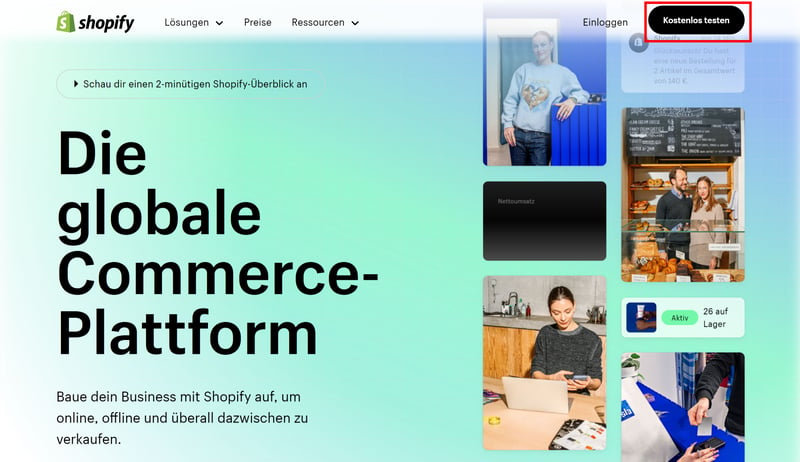
Shopify bietet eine kostenlose Testversion.
Schritt 2: Shopify stellt Ihnen nun ein paar Fragen zu Ihrem Projekt, Ihrer Erfahrung und Ihren Bedürfnissen. Folgen Sie einfach den Anweisungen. Um die Registrierung abzuschließen, müssen Sie eine Shopify-ID erstellen. Dies ist per E-Mail, Apple, Facebook oder Google möglich.
Praktisch: Zahlungsdaten müssen Sie für die Nutzung der Gratis-Testphase nicht angeben. Angst, in die Abo-Falle zu geraten, müssen Sie also erst mal nicht haben.
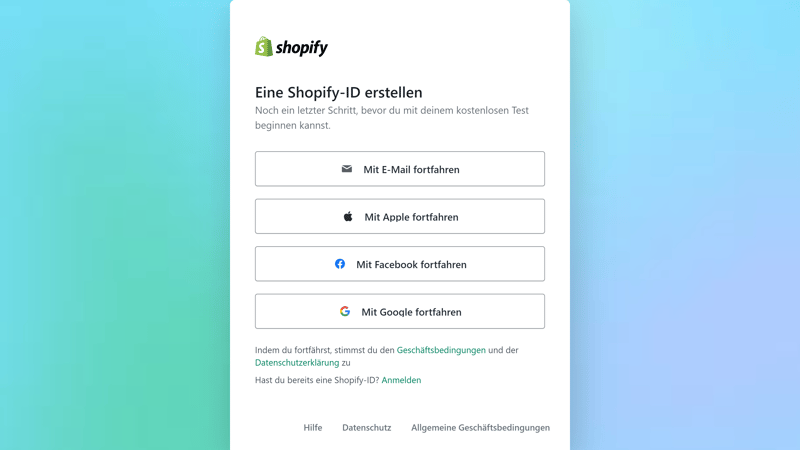
Für die Registrierung bei Shopify gibt es verschiedene Optionen.
Shopify richtet nun Ihr Konto ein, woraufhin Sie im Dashboard landen. Hier beginnt der eigentliche Bau des Online-Shops. Shopify greift Neulingen dabei mit einer Setup-Anleitung unter die Arme. Der personalisierte Leitfaden führt Sie in zehn Schritten zum fertigen Online-Shop – den Anfang macht die Produktverwaltung.
Produkte hinzufügen
Ihre Produkte sind das Herz Ihres Online-Shops. Einmal in der Produktverwaltung angelegt, können Sie sie in Ihrem Online-Shop einsetzen, wie Sie möchten. Deshalb sollten Sie sich zu Beginn ausreichend Zeit nehmen, um Ihre Produkte ordentlich bei Shopify zu hinterlegen und in Szene zu setzen.
Schritt 1: Klicken Sie in der Setup-Anleitung oder im „Produkte“-Menü auf „Produkt hinzufügen“.
Schritt 2: Sie landen in der Produkterstellungs-Maske von Shopify. Hier müssen Sie nun alle wichtigen Angaben zu Ihrem Produkt machen: Zunächst fügen Sie einen Titel, eine Beschreibung und Fotos hinzu.
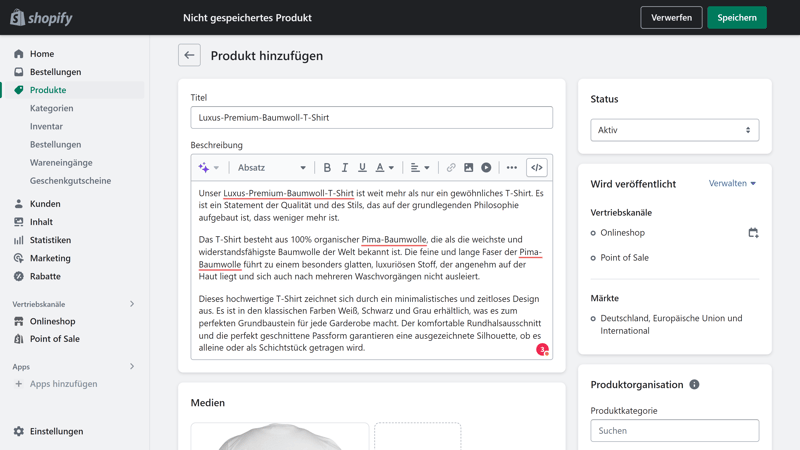
Fügen Sie Ihr erstes Produkt hinzu.
Schritt 3: Im Anschluss müssen Sie nur noch einen Preis festlegen und auf den „Speichern“-Button klicken, dann ist Ihr Produkt angelegt.
Schritt 4 (optional): Natürlich können Sie noch viele andere Einstellungen vornehmen. Sie können das Produkt beispielsweise einer Kategorie zuweisen oder es mit Tags versehen. Außerdem ist es möglich, einen Vergleichspreis anzugeben, sodass das Produkt als herabgesetzt angezeigt wird. Einstellungen zum Inventar und dem Versand gibt es ebenso.
Schritt 5 (optional): Besonders wichtig ist zudem der Bereich „Varianten“, denn hier legen Sie verschiedene Varianten desselben Produkts an. Wenn Sie beispielsweise die Varianten „Farbe“ und „Größe“ erstellen und für jede davon mehrere Optionen anlegen, werden automatisch alle möglichen Varianten des Produkts angelegt. Für jede davon können Sie Preis und Verfügbarkeit gesondert bearbeiten.
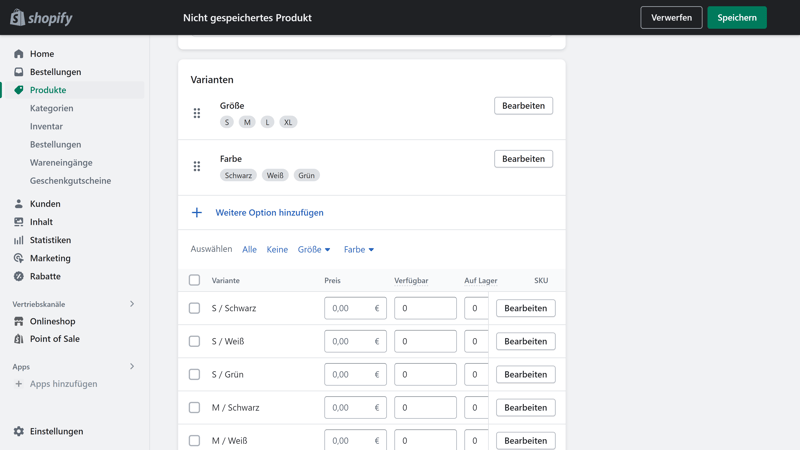
Sie können für jedes Produkt verschiedene Variationen erstellen, z. B. Farbe, Größe, etc.
Die Erstellung der Produkte ist einer der aufwändigsten Aspekte der Shop-Einrichtung, doch Sie erleichtern sich den nächsten Schritt – die Gestaltung Ihres Online-Shops – wenn Sie gleich zu Beginn so viele Produkte wie möglich hinzufügen. Nehmen Sie sich Sie also etwas Zeit, um Ihr Sortiment digital einzufangen.
Shop-Oberfläche anpassen
Noch existieren Ihre Produkte nur im Shopify-Backend. Damit Ihre Besucher sie auch durchstöbern und kaufen können, müssen Sie sie ansprechend präsentieren – auf Ihrer eigenen Shop-Website. Dafür hat Shopify einen Homepage-Baukasten integriert.
Schritt 1: Klicken Sie im Hauptmenü links unter Vertriebskanäle auf „Onlineshop“, um den Baukasten-Bereich zu öffnen.
Schritt 2: Hier müssen Sie aus der Theme-Bibliothek von Shopify zunächst ein passendes Shopify-Theme auswählen. Dabei handelt es sich um eine Designvorlage, die den grundsätzlichen Aufbau Ihrer Website vorgibt.
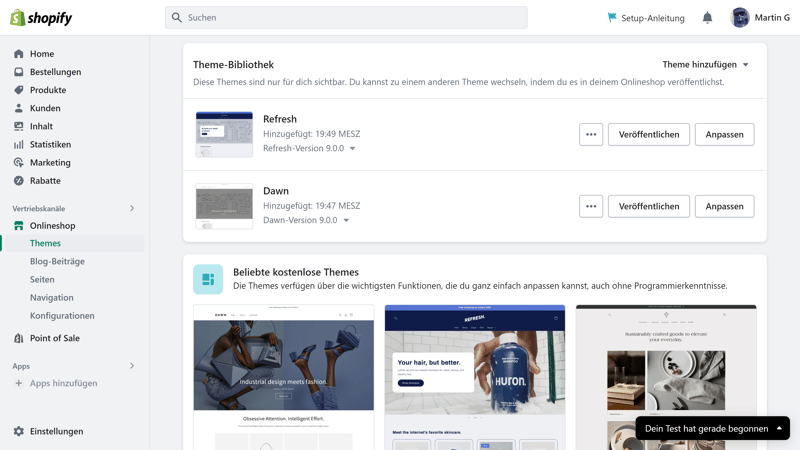
Bei Shopify stehen mehr als 80 Themes zur Auswahl.
Schritt 3: Wenn Sie sich für ein Theme entschieden haben, klicken Sie daneben auf „Anpassen“, um es weiter zu bearbeiten. Nun landen Sie im eigentlichen Website-Baukasten, wo Sie Ihren Online-Shop optisch gestalten.
Schritt 4: Jetzt haben Sie freie Hand: Nutzen Sie die Baukasten-Werkzeuge von Shopify, um Ihre Website optisch und inhaltlich so zu gestalten, wie Sie es möchten.

Der Baukasten-Editor von Shopify ist auch für Anfänger ohne Design- und Programmier-Erfahrung intuitiv.
Der Shopify-Baukasten ist relativ intuitiv, erfordert aber trotzdem etwas Einarbeitung. Hier ein kleiner Crashkurs:
Ganz links können Sie zwischen drein Bereichen wechseln: Abschnitte, Theme-Einstellungen und App-Einstellungen.
Im Bereich „Abschnitte“ legen Sie die Struktur der aktuellen Seite fest. Hier können Sie im Header, im Hauptbereich und in der Fußzeile Abschnitte hinzufügen und deren Inhalte bearbeiten. Dabei gibt es vorgefertigte Abschnitte wie „Bild mit Text“, „Vorgestellte Kategorie“ oder „Slideshow“.
Im Bereich „Theme-Einstellungen“ passen Sie Ihre Website optisch an. Hier wählen Sie beispielsweise ein passendes Farbschema aus, passen Schaltflächen und das Layout an und fügen ein Logo hinzu.
Im Bereich „App-Einstellungen“ können Sie Anwendungen installieren, um Ihren Shop mit zusätzlichen Funktionen zu erweitern. Beispielsweise gibt es Apps für Produkt-Reviews, Wunschzettel oder Treueprogramme.
Die Seiten und Navigationsmenüs Ihrer Website verwalten Sie nicht direkt im Editor, sondern eine Stufe höher im Onlineshop-Bereich der Shopify-Verwaltung. Hier können Sie unter „Konfigurationen“ auch SEO-relevante Informationen wie den Titel und die Meta-Beschreibung Ihres Online-Shops festlegen.
Shop für Deutschland rechtskonform machen
Shopify ist in vielen Ländern tätig und in jedem davon ist der rechtliche Rahmen etwas anders. Wenn Sie die Plattform in Deutschland nutzen, sollten Sie sich deshalb vergewissern, dass Sie auch wirklich alles rechtskonform eingerichtet haben.
Glücklicherweise lässt Shopify Sie auch hier nicht allein: Seit einigen Jahren ist Shopify beispielsweise vom Händlerbund rechtssicher vorzertifiziert, was bedeutet, dass Shopify grundsätzlich alle Voraussetzungen mitbringt, um die rechtlichen Vorgaben in Deutschland zu erfüllen.
Vieles ist für deutsche Nutzer also vorab richtig eingestellt. Dennoch sollten Sie einige Einstellungen überprüfen:
Schritt 1: Aus DSGVO-Sicht ist wichtig, dass Sie erst Kundendaten erheben, wenn Kunden ihre Einwilligung dafür gegeben haben. Dafür setzen Sie unter Vertriebskanäle > Onlineshop > Konfigurationen im Datenschutz-Bereich das Häkchen bei „Nach Zustimmung erhoben“.
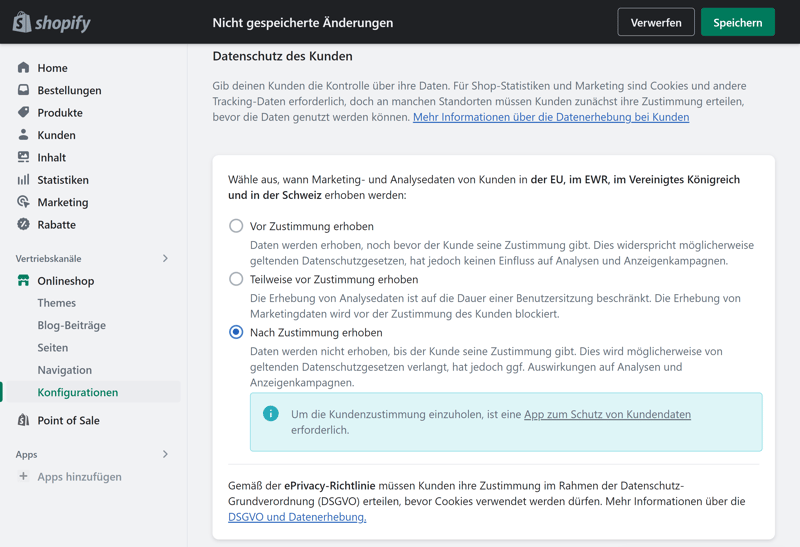
Sie dürfen keine Kundendaten ohne deren Zustimmung sammeln.
Schritt 2: Als Nächstes sollten Sie Ihre Rechtstexte anpassen bzw. einfügen und ein Impressum erstellen. Dies erledigen Sie unter Einstellungen > Richtlinien. Den Impressums-Text können Sie automatisch erstellen, Rechtstexte müssen Sie selbst einfügen. Falls Sie noch keine haben, finden Sie beispielsweise beim Händlerbund passende Vorlagen.

Hinterlegen Sie alle wichtigen Rechtstexte, ehe Sie Ihren Online-Shop veröffentlichen.
Das Gesetz ist komplex und Shopify hat zahlreiche Einstellungen und Funktionen, deshalb sollten Sie rechtlich nichts dem Zufall überlassen. Wenn Sie sich unsicher sind, ob Ihr Shop alle rechtlichen Anforderungen erfüllt, sollten Sie sich also vor dem Launch anwaltlichen Rat holen oder einen auf E-Commerce spezialisierten Service nutzen.
Darüber hinaus gibt es einige Zertifizierungen, die Ihrem Online-Shop die nötige Seriosität bescheinigen – beispielsweise das Gütesiegel von Trusted Shops oder vom bereits erwähnten Händlerbund.
Zahlungsmethoden konfigurieren
Noch können potenzielle Kunden nicht bei Ihnen einkaufen, schließlich können sie jene bisher gar nicht bezahlen. Zeit, das zu ändern.
Um Zahlungen entgegenzunehmen, müssen Sie unter Einstellungen > Zahlungen erst Zahlungsmethoden einrichten. Am einfachsten geht es über das Shopify-eigene Payment Gateway Shopify Payments, das alle gängigen Zahlungsmethoden unterstützt. Klicken Sie dafür einfach auf den Button „Shopify Payments aktivieren“ und folgen Sie den Anweisungen.
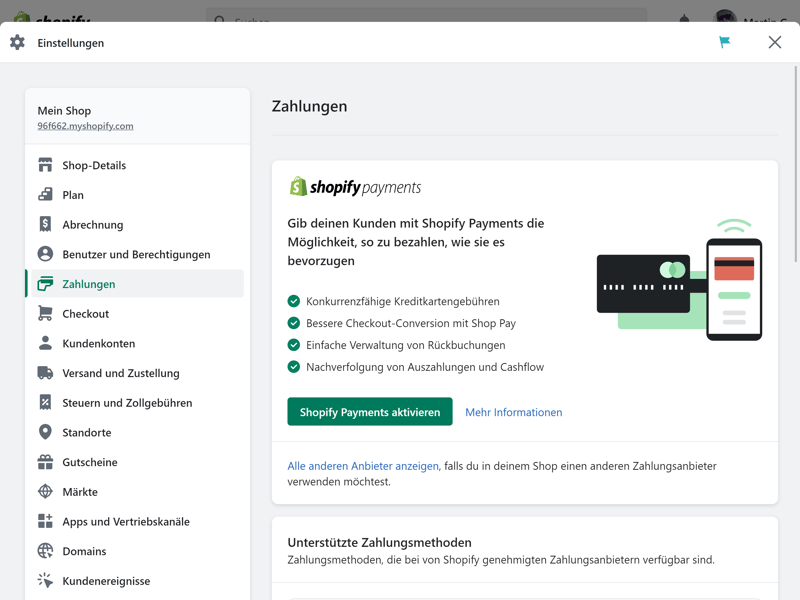
Shopify Payments ist das hauseigene Payment Gateway.
Shopify Payments ist natürlich nicht die einzige Option: Sie können unter „Zahlungsmethode hinzufügen“ auch andere Zahlungsmethoden bzw. Payment Gateways einrichten.

Shopify unterstützt auch viele andere Payment Gateways.
Versandoptionen einrichten
Nach der Bezahlung erfolgt der Versand. Auch den konfigurieren Sie in den Einstellungen, diesmal unter „Versand und Zustellung“. Wie gewohnt bietet Shopify zahlreiche Detail-Einstellungen, doch bei den Versandtarifen gibt es grundsätzlich vier Optionen:
Pauschale Versandkosten
Versandkosten basierend auf Bestellwert
Versandkosten basierend auf Gewicht
Versand über Versanddienstleister
So gehen Sie beim Einrichten der Versandoptionen vor:
Schritt 1: Klicken Sie unter Einstellungen > Versand und Zustellung im Bereich „Allgemeine Versandtarife“ auf „Verwalten“.
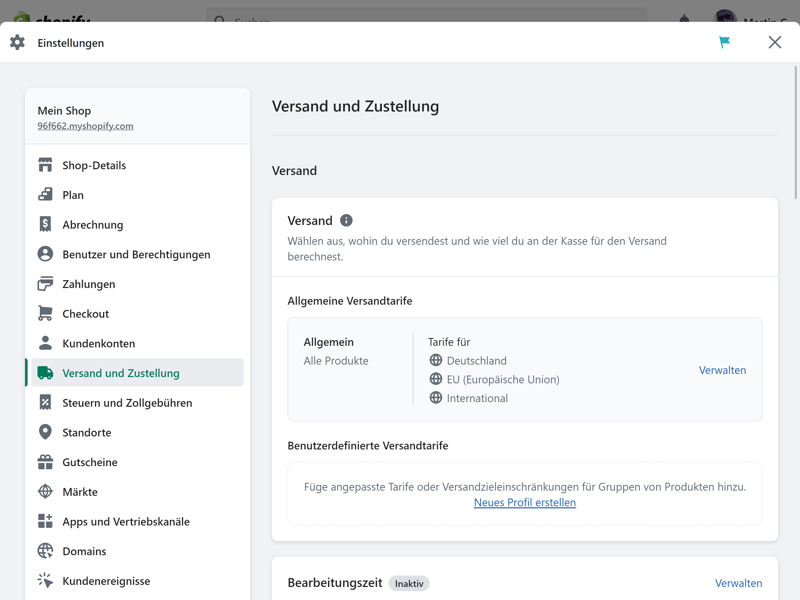
Sie können verschiedene Versandzonen einrichten.
Schritt 2: Im nächsten Menü können Sie Ihren Shop-Standort und die verschiedenen Versandzonen verwalten. Sie können für verschiedene Regionen verschiedene Versandkosten definieren. Um eine neue Zone anzulegen, klicken Sie auf „Zone erstellen“.
Schritt 3: Vermutlich sind einige für Sie relevanten Zonen – und auch einige Versandtarife dafür – bereits angelegt. Falls noch keine Versandzone für Deutschland eingerichtet ist, sollten Sie jene aber hinzufügen. Um innerhalb einer Versandzone einen neuen Tarif anzulegen, klicken Sie auf „Versandtarif hinzufügen“.
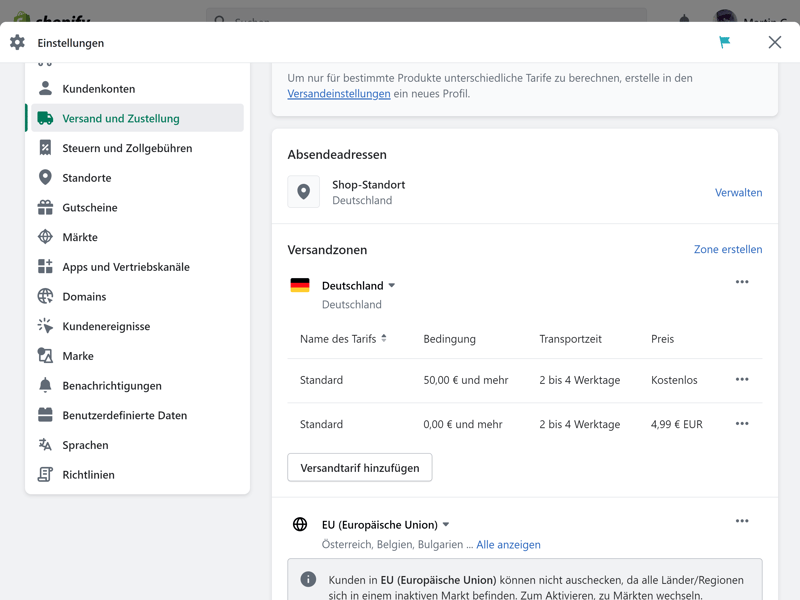
Für jede Versandzone können Sie andere Tarife definieren.
Schritt 4: Hier können Sie nun die verschiedenen Versandtarife auswählen. Geben Sie einfach eine Transportzeit und einen Preis ein, um einen Pauschaltarif festzulegen. Wenn Sie die Versandkosten ans Gewicht oder den Preis koppeln möchten, klicken Sie unten auf „Bedingungen hinzufügen“ und machen die entsprechenden Angaben.
Schritt 5: Klicken Sie auf „Fertig“, um die Versandoption hinzuzufügen.
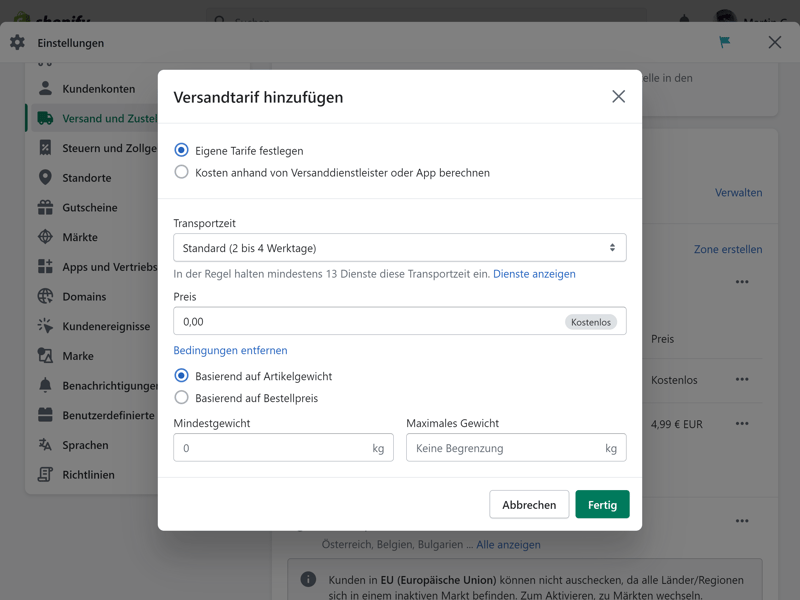
Sie können Pauschaltarife erstellen oder den Versand an den Preis oder das Gewicht von Bestellungen binden.
In den Versandeinstellungen warten natürlich noch viele andere Optionen: Sie können beispielsweise Bearbeitungszeiten festlegen, Paketgrößen definieren, die lokale Abholung einrichten und mehr.
Steuer-Einstellungen konfigurieren
Auch ums Thema Steuern kommen Sie als Betreiber eines Shopify-Shops nicht vorbei. Auf Shop-Ebene ist dabei für Lieferungen innerhalb der EU insbesondere die Umsatzsteuer wichtig, die Sie als Mehrwertsteuer bei Ihren Kunden eintreiben müssen.
Grundsätzlich fällt die Mehrwertsteuer an, wenn Sie innerhalb von Deutschland verkaufen (egal ob an Endverbraucher oder Unternehmen) oder wenn Sie im EU-Ausland an Endverbraucher verkaufen. Verkaufen Sie im EU-Ausland an Unternehmen oder außerhalb der EU, können Sie die Mehrwertsteuer vernachlässigen.
Die Steuersätze sind von Land zu Land unterschiedlich und hängen zudem davon ab, ob es sich um physische oder digitale Güter handelt. Darüber hinaus gelten verschiedene Umsatzgrenzen, die darüber bestimmen, ob Sie den Steuersatz des Heimat- oder Ziellandes anwenden müssen.
Seit 2021 sind neue, EU-weite Umsatzsteuerregeln in Kraft getreten. Wer sich nicht für eine Befreiung als Kleinstunternehmen qualifiziert (also weniger als 10.000 € grenzüberschreitend ins EU-Ausland liefert) hat nun zwei Möglichkeiten:
- 1.
Sie können eine einzige Umsatzsteuererklärung für die gesamte EU abgeben (One-Stop-Shop-Verfahren).
- 2.
Alternativ können Sie eine separate Umsatzsteuererklärung für jedes relevante EU-Land einreichen (länderspezifische Registrierung).
Mit Shopify ist beides möglich, doch Sie sehen schon: Leider ist auch das Steuer-Thema sehr komplex, weshalb Sie sich vorab am besten an einen Steuer-Experten wenden sollten.
Wir erklären kurz die wichtigsten Steuer-Einstellungen von Shopify:
Schritt 1: Um die Umsatzsteuer-Einstellungen zu öffnen, navigieren Sie im Bereich „Einstellungen“ zu „Steuern und Zollgebühren“.
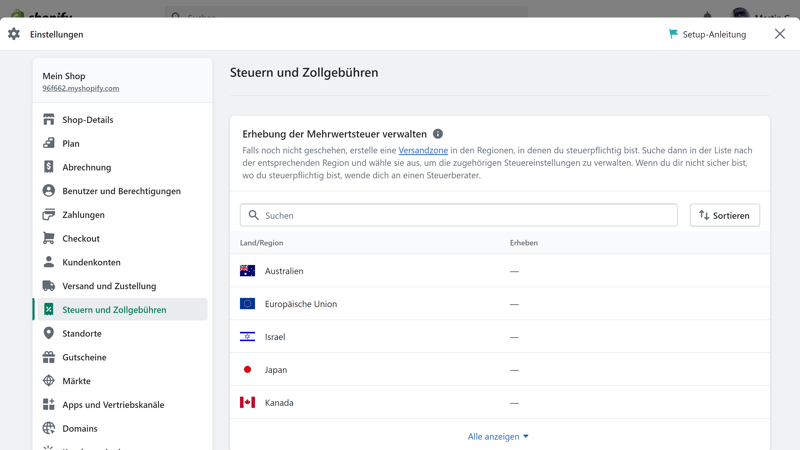
Auch die Steuer-Optionen finden Sie in den Einstellungen.
Schritt 2: Hier ist bei „Preise inklusive Steuern anzeigen“ das Häkchen gesetzt. Wenn Sie die Mehrwertsteuer nicht pauschal berechnen, sondern für B2B-Verkäufe ausschließen möchten, entfernen Sie es.
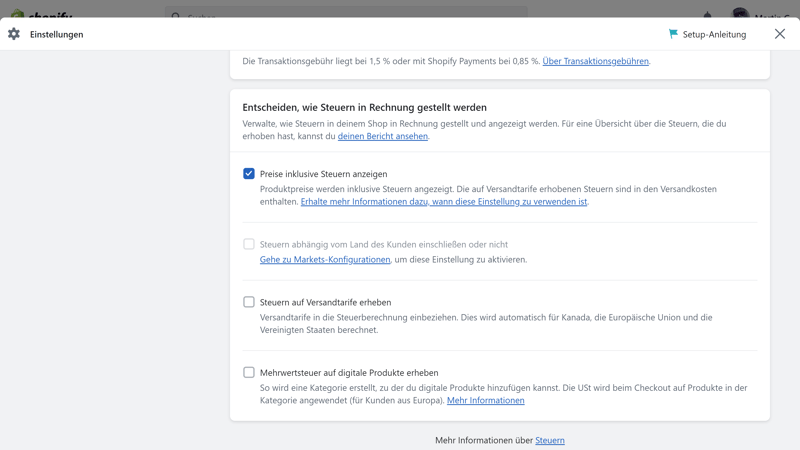
Entfernen Sie das Häkchen, wenn Sie die Mehrwertsteuer nicht für alle Kunden benötigen.
Schritt 3: Wählen Sie das Land bzw. die Region, für die Sie die Steuer-Einstellungen einrichten möchten.
Schritt 4: Klicken Sie nun auf den Button „Ust erheben“, um die Umsatzsteuer einzurichten.
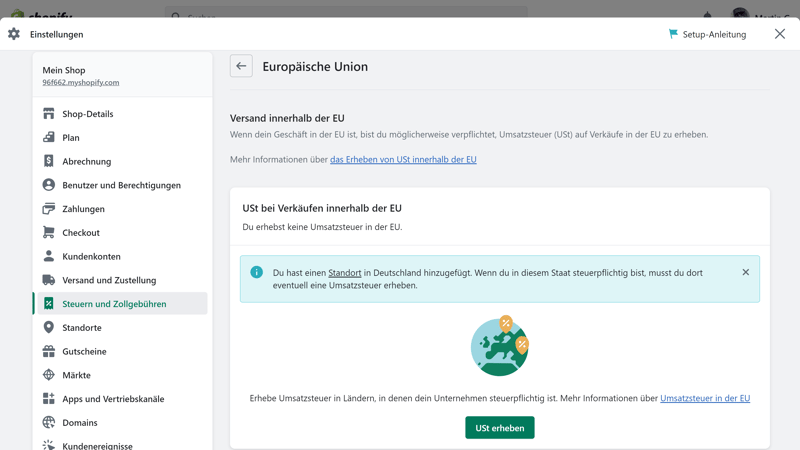
Klicken Sie auf „Ust erheben“.
Schritt 5: Hier können Sie nun auswählen, wie Sie die Umsatzsteuer registrieren möchten – per One-Stop-Shop-Verfahren oder länderspezifischer Registrierung. Alternativ können Sie Ihre Befreiung als Kleinstunternehmen angeben.
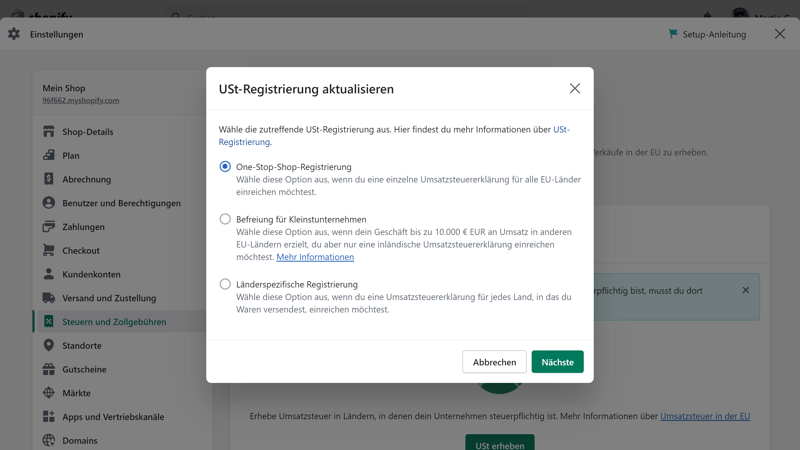
Wählen Sie aus, wie Sie die Umsatzsteuer erheben möchten.
Sie benötigen Hilfe bei der Buchhaltung? Viele Buchhaltungs-Tools haben Shopify-Schnittstellen und erleichtern Aspekte wie die Umsatzsteuervoranmeldung und die Zusammenarbeit mit Ihrem Steuerberater.
Namen und Domain festlegen
Ihr Shop braucht nicht nur einen Namen mit Wiedererkennungswert, sondern auch die passende Domain dazu.
Der Name ist einfach: Den hinterlegen Sie einfach unter Einstellungen > Shop-Details. Hier geben Sie auch Informationen wie den offiziellen Geschäftsnamen oder Ihre Geschäftsadresse an.
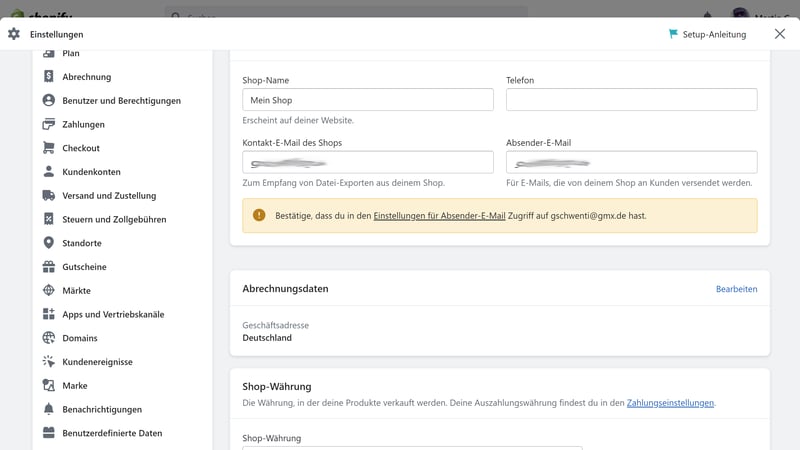
Finden Sie einen guten Namen für Ihren Online-Shop.
Noch wichtiger ist aber die Domain, die Sie mit Ihrem Shop verbinden – denn die müssen Besucher am Ende im Browser eintippen, um zu Ihrem Shop zu gelangen. Praktischerweise können Sie die Domainregistrierung unter Einstellungen > Domains direkt bei Shopify vornehmen.
Klicken Sie einfach auf „Neue Domain kaufen“ (oder auf „Bestehende Domain verbinden“, falls Sie bereits eine passende Domain besitzen) und überprüfen Sie, ob die gewünschte Domain verfügbar ist, indem Sie sie ins Suchfeld eingeben. Falls die Domain, die Sie möchten, nicht mehr erhältlich ist, können Sie den Domaininhaber vermitteln und die Domain abkaufen.
Alles, was Sie zum Thema Domains wissen müssen, lesen Sie in unseren Ratgebern:
Launch des Online-Shops
Fast geschafft: Wenn Sie mit Ihrer Shop-Oberfläche zufrieden sind, alle wichtigen Steuer-, Versand- und Zahl-Einstellungen konfiguriert und Ihren Shop rechtskonform eingerichtet haben, dann steht einer Veröffentlichung nichts mehr im Wege.
„Öffentlich“ ist Ihr Online-Shop eigentlich ohnehin schon, doch wenn Sie sich noch in der Testphase befinden, ist er passwortgeschützt. Erst wenn Sie sich für einen Shopify-Tarif entscheiden, wird der Shop unter der gewählten Domain für alle zugänglich.
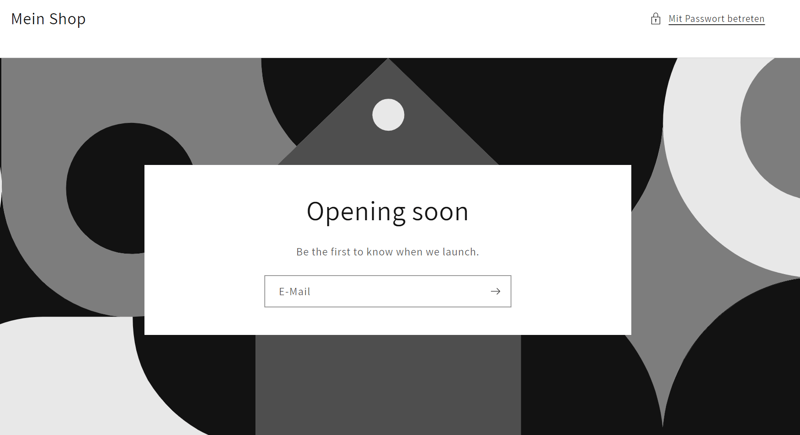
Während der Testphase ist Ihr Shopify-Shop passwortgeschützt.
Test-Bestellung aufgeben
Shopify empfiehlt, dass Sie zunächst eine Bestellung simulieren, um zu überprüfen, ob auch wirklich alles so funktioniert, wie es soll. Dafür können Sie unter Einstellungen > Zahlungen anstelle von Shopify Payments das sogenannte „Bogus-Gateway“ für Testzwecke aktivieren. Dann können Sie Ihren Online-Shop besuchen, eine Bestellung aufgeben und sehen, ob im Shopify-Backend alles richtig abläuft.
Eine detaillierte Anleitung zur Test-Bestellung finden Sie im Shopify-Hilfecenter.
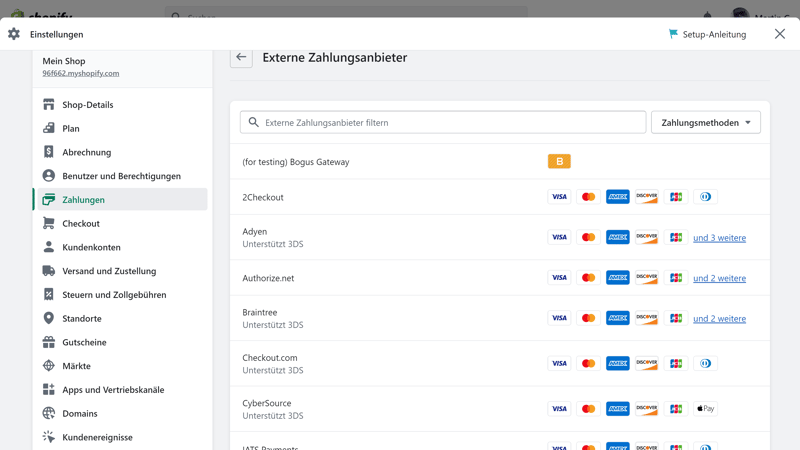
Testen Sie Ihren Shop mit einer Test-Bestellung via Bogus Gateway.
Ein Online-Shop ist niemals fertig
Glückwunsch – Ihr Shopify-Online-Shop ist nun bereit für Kundschaft! Ihre Arbeit ist aber natürlich längst noch nicht abgeschlossen, schließlich gibt es noch viel zu tun.
Haben Sie bereits alle SEO-Einstellungen optimiert, damit Suchmaschinen Ihren Shop schnell ausspucken? Haben Sie Tracking-Tools wie Google Analytics eingebaut, mit denen Sie den Erfolg Ihrer Seite messen können? Wie sieht es mit einer Marketing-Strategie aus, z. B. auf Social Media?
Ein erfolgreicher Online-Shop ist nie fertig – er wächst, lebt und verändert sich. Machen Sie sich deshalb weiter mit den Funktionen und Einstellungen von Shopify vertraut, um die Power der Plattform voll auszunutzen und den Besuchern Ihres Shops eine tolle Einkaufserfahrung zu bieten.
Fazit

Shopify ist eine mächtige E-Commerce-Plattform, mit der Sie in relativ kurzer Zeit einen ansehnlichen Online-Shop zusammenbasteln können. Um Ihren Shop reif für die ersten Besucher und potenziellen Käufer zu machen, müssen Sie Produkte anlegen, das Design der Shop-Oberfläche gestalten und wichtige Einstellungen zur Zahlung, dem Versand und den Steuern vornehmen. Unser Leitfaden erklärt, wie Sie dabei vorgehen.
Doch nach der Veröffentlichung beginnt die Arbeit erst: Jetzt müssen Sie nicht nur die Bestellungen Ihrer Kunden verarbeiten, sondern Ihren Shop auch vermarkten und weiter optimieren.
Sie haben festgestellt, dass Shopify vielleicht doch nicht die ideale E-Commerce-Plattform für Sie ist? Dann können Sie in unserem Vergleich der besten E-Commerce-Lösungen vorbeischauen, denn wir haben neun Programme ausführlich getestet.
Häufige Fragen und Antworten
Die Kosten Ihres Shopify-Shops sind vom gewählten Tarif abhängig. Grundsätzlich gibt es drei: Tarife: Basic, Shopify und Advanced. Der günstigste Tarif kostet (im Jahresabo) 27 € monatlich, der teuerste 289 €. Dazu kommen noch Kreditkartengebühren, die ebenfalls vom Tarif abhängig sind.